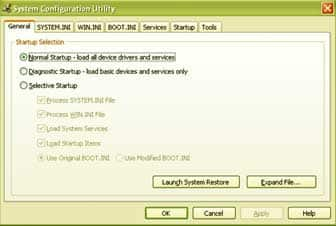
கம்ப்யூட்டர் சிஸ்டத்தில் சிறிய பிரச்னைகள் ஏற்படுகையிலும், ஆப்பரேட்டிங் சிஸ்டம் செயல்பாடுகளில் மாற்றங்களை ஏற்படுத்த முயற்சிக்கையிலும், நமக்குக் கிடைக்கும் அறிவுரை எம்.எஸ். கான்பிக் மூலம் சில மாற்றங்களை மேற்கொள்ள வேண்டும் என்பதே. அது மட்டுமின்றி, உங்கள் கம்ப்யூட்டர் பூட் ஆக அதிக நேரம் ஆகின்றதா? ஸ்டார்ட் அப் அப்ளிகேஷன்கள் இயங்கத் தொடங்குவதைக் காண நீங்கள் வெகுநேரம் மானிட்டர் திரையை உற்று நோக்கிக் கொண்டே இருக்க வேண்டியுள்ளதா? காத்திருத்தல் என்பது மனத்தளவில் ஒரு சித்திரவதை என்று ஆல்டஸ் ஹக்ஸ்லி என்ற அறிஞர் கூறியது அப்போது தான் எவ்வளவு உண்மை என்று புரிகிறதா? இதற்கெல்லாம் ஓர் அருமருந்தாக நமக்குக் கிடைத்திருப்பதுதான் எம்.எஸ். கான்பிக்(MSConfig) என்னும் செயல்பாடு. இந்த பயன்பாட்டில் அடங்கியுள்ள செயல்பாடுகளை இங்கு பார்க்கலாம்.MSConfig என்பது Microsoft System Configuration Utility ன்பதன் சுருக்கமாகும். இதுவே விண்டோஸ் விஸ்டாவில் System Configurationஎன்று அழைக்கப் படுகிறது. இது ஒரு டூல்; சிஸ்டத்தைச் சரிப்படுத்த விண்டோ நமக்கு தரும் சாதனம். விண்டோஸ் 98, எக்ஸ்பி, விஸ்டா ஆகிய சிஸ்டங்களில் இது இணைந்தே கிடைக்கிறது. விண்டோஸ் 2000 சிஸ்டம் வைத்திருப்பவர்கள், இந்த டூலை டவுண்லோட் செய்து பயன்படுத்தலாம். இப்போது இந்த சிஸ்டத்தினை சிலர் இன்னும் பயன்படுத்தி வருவதால் இதனைக் குறிப்பிட்டுள்ளேன்.
எம்.எஸ். கான்பிக் விண்டோவினைத் திறக்க, ஸ்டார்ட் அழுத்தி ரன் பாக்ஸில் msconfig என டைப் செய்து என்டர் அழுத்த வேண்டும். உடனே ஐந்து டேப்கள் அடங்கிய விண்டோ ஒன்று கிடைக்கும்.
ஜெனரல் டேப் General): இது முதலில் காணப்படும் டேப். இதில் மூன்று Normal Startup, Diagnostic Startup மற்றும் Selective Startup – பிரிவுகள் உண்டு. நாம் எதிர்பார்த்தபடி சிஸ்டம் இயங்குகையில் நார்மல் ஸ்டார்ட் அப்பினைப் பயன்படுத்துகிறோம். டயக்னாஸ்டிக் ஸ்டார்ட் அப் பிரிவினை நாம் எதிர்பாராத வகையில் சிஸ்டம் இயங்குகையில், அதனை ஆய்வு செய்திடப் பயன்படுத்துகிறோம். நாம் தேர்ந்தெடுத்த சில புரோகிராம்களின் இயக்கத்துடன், சிஸ்டம் இயக்கத்தினைத் தொடங்கிட செலக்டிவ் ஸ்டார்ட் அப்பிரிவைப் பயன்படுத்துகிறோம்.
பூட் (Boot):இந்த டேப்பில் கிளிக் செய்து கிடைக்கும் விண்டோவில், நாம் கம்ப்யூட்டரில் அப்போது இன்ஸ்டால் செய்து வைத்திருக்கும் ஆப்பரேட்டிங் சிஸ்டங்களைக் காட்டுகிறது. அத்துடன் அந்த சிஸ்டங்களை, நாம் விரும்பும் வகையில் இணைந்து செயல்பட வைத்திட வழி தருகிறது. Safe Boot, Boot Log, Time out Delay ஆகியவற்றை இங்கு மாற்றி அமைக்கலாம். கம்ப்யூட்டர் இயக்கம் குறித்து அவ்வளவாகத் தெரியாதவர்கள், இந்த பிரிவினைக் கவனமாகக் கையாள வேண்டும். எதனையும் தேவையின்றி மாற்றுவதனைத் தவிர்க்க வேண்டும்.
சர்வீசஸ் (Services) : நம் கம்ப்யூட்டரில் இன்ஸ்டால் செய்யப்பட்டுள்ள அனைத்து வசதிகளும் இங்கு பட்டியலிடப்படும். மேலும் அப்போது அவை இயங்குகிறதா, நிறுத்தப்பட்டுள்ளதா (Running, Stopped) என்றும் காட்டப்படும். எந்த சர்வீஸ் பிரிவினையும் தேர்ந்தெடுத்து, அந்த இயக்கத்தினை தொடங்கவும், முடக்கவும் (Enable or Disable) செய்திடலாம். "Hide all Microsoft services"என்பதன் முன் டிக் அடையாளம் அமைத்துவிட்டால், மற்றவர்கள் இவற்றில் தேவையில்லாமல் மாற்றங்கள் செய்வதனைத் தடுத்துவிடலாம். மேலும் தேவையற்ற சர்வீஸ் புரோகிராம்கள், கம்ப்யூட்டர் இயக்கத்தின் பின்னணியில் இயங்கி நம் மெமரியில் இடம் பிடிப்பதனை, இந்த பட்டியலில் அதன் இயக்கத்தினை முடக்கி வைத்து தவிர்க்கலாம்.
ஸ்டார்ட் அப் (Startup) : இந்த டேப்பில் கிளிக் செய்தால் கிடைக்கும் விண்டோவில், கம்ப்யூட்டர் ஸ்டார்ட் ஆகும் போது, இயங்கத் தொடங்கும் பட்டியல் கிடைக்கும். சிஸ்டம் ட்ரேயில் இருக்கும் புரோகிராம்களும், சிஸ்டம் பின்னணியில் இயங்கும் புரோகிராம்களும் இந்த பட்டியலில் இருக்கும். பொதுவாகப் பலரின் கம்ப்யூட்டர்களில் போன்ற புரோகிராம்களை ஸ்டார்ட் அப் புரோகிராம்களாகப் பார்க்கலாம். இவற்றில் தேவை இல்லாததை நீக்கினால், கம்ப்யூட்டர் பூட் ஆவது விரைவில் நடக்கும்.
டூல்ஸ் (Tools) இயக்கத்தினுள்ளாக பல்வேறு டூல்ஸ்களை (எ.கா. System Information, Programs, System Restore போன்றவை) இயக்கு வதற்கான தளம் இது. சரி, அடுத்து எப்படி எம்.எஸ். கான்பிக் இயக்கி, சிஸ்டம் பூட் ஆகும் நேரத்தைக் குறைக்கலாம் என்று பார்க்கலாம். இதனை ஓரளவிற்கு சிஸ்டம் இயங்கும் தன்மையினை அறிந்தவர்கள் மட்டுமே செய்திட வேண்டும். (நமக்கா தெரியாது! என்று முடிவு செய்து பின் சிக்கலில் சிக்கி, கம்ப்யூட்டர் மலர் மீது பழி போட வேண்டாம்.)
முதலில் ஸ்டார்ட் அப் தொடங்கும்போதே தேவையான சர்வீசஸ் எவை எவை என தெரிந்து கொள்ளவும். அதே போல ஸ்டார்ட் அப் அப்ளிகேஷன்கள் என்ன என்ன வேண்டும் என்பதனையும் முடிவு செய்திடவும். இதனை ஓரளவு எண்ணிக்கை குறைவாகவே வைத்துக் கொள்ளவும். அடிப்படையில் மிகவும் முக்கியத் தேவைகளையும், கட்டாயம் பயன்பாட்டிற்குத் தேவையானவற்றை மட்டும் வைத்துக் கொள்ளவும். அடுத்து ரன் மெனு சென்று எம்.எஸ்.கான்பிக் டைப் செய்து பெறவும். சர்வீசஸ் டேப் கிளிக் செய்து தேவையற்ற சர்வீஸ் புரோகிராம்களை முடக்கி (Disable) வைக்கவும். "Hide all Microsoft Services" என்று இருப்பதில் டிக் அடையாளம் ஏற்படுத்தப்பட்டுள்ள தனை உறுதி செய்திடவும். அடுத்து ஸ்டார்ட் அப் டேப் கிளிக் செய்து தேவையற்ற அப்ளிகேஷன் புரோகிராம்களை நீக்கவும். அடுத்து ஓகே கிளிக் செய்திடவும். சிஸ்டத்தை ரீஸ்டார்ட் செய்திட வேண்டும் என்ற செய்தி கிடைத்தவுடன், அனைத்து அப்ளிகேஷன்களையும் மூடி, விண்டோஸ் இயக்கத்தினை ரீஸ்டார்ட் செய்திடவும். இப்போது ஸ்டார்ட் அப் நேரம் கணிசமாகக் குறைந்திடும். எந்த அளவிற்கு புரோகிராம்களை நீக்கி, குறைந்த எண்ணிக்கையில் புரோகிராம்களை, ஸ்டார்ட் அப் தொடங்கும்போது ஆரம்பிக்கும் வகையில் வைத்துள்ளீர்களோ, அந்த அளவிற்கு நேரம் குறையும். மீண்டும் ஏதேனும் புரோகிராம், ஸ்டார்ட் அப் செய்திடும்போதே தேவை என்றால், எம்.எஸ். கான்பிக் சென்று, ஸ்டார்ட் அப் போல்டரில் அந்த புரோகிராம்களின் முன் டிக் அடையாளம் ஏற்படுத்தவும்
source:dinamalar
--
www.thamilislam.co.cc



No comments:
Post a Comment